Поиск идеального саундтрека для ваших тренировок может изменить мир, подтолкнув вас к достижению новых уровней энергии и выносливости. Благодаря обширной музыкальной библиотеке и персонализированным плейлистам, Spotify стала популярной платформой для любителей музыки. Но что, если вы научитесь как играть Spotify на Пелотон? Представьте, что ваши любимые плейлисты легко синхронизируются с вашим велосипедом или беговой дорожкой Peloton, что позволяет вам испытать волнующее и гармоничное сочетание музыки и фитнеса.
В этой статье мы проведем вас через простые шаги, чтобы играть Spotify музыку на велосипедах или беговых дорожках Peloton и способы загрузки и передачи Spotify песни, открывая совершенно новый уровень удовольствия во время тренировок.
Независимо от того, являетесь ли вы активным пользователем Peloton или только начинаете, мы покажем вам, как интегрировать Spotify счета и создайте лучший саундтрек к тренировке это будет держать вас мотивированным, сосредоточенным и в зоне. Давайте погрузимся и улучшим ваше фитнес-путешествие с идеальной гармонией Peloton и Spotify!
Содержание статьи Часть 1. Что нужно для игры Spotify на велосипеде Peloton или на беговой дорожке?Часть 2. Как подключиться Spotify в Пелотон?Часть 3. Что я могу сделать, чтобы исправить Peloton, не синхронизирующийся с Spotify Проблема?Часть 4. Лучший способ игры Spotify на Пелотоне без ПремиумаЧасть 5. Вывод
Чтобы играть в Spotify на велосипеде или беговой дорожке Peloton и наслаждайтесь любимой музыкой во время тренировок, вам понадобится несколько основных предметов. Вот полный список того, что вам понадобится:
Велосипед Peloton или беговая дорожка
Центральным компонентом вашей тренировки является, конечно же, велосипед пелотон или сама беговая дорожка. Убедитесь, что у вас есть устройство Peloton, будь то Peloton Bike, Peloton Bike+, Peloton Tread или Peloton Tread+.
Членство в пелотон
Членство в Peloton необходимо для доступа ко всем функциям и функциям, включая возможность интеграции Spotify. Убедитесь, что у вас есть активное членство в Peloton, чтобы использовать Spotify интеграция.
Spotify Аккаунт
Создайте или войдите в свой Spotify счет. Вы можете использовать бесплатную версию Spotify, но премиум-подписка будет более удобной и без рекламы.
Подключение к Интернету
Убедитесь, что у вас есть стабильное подключение к Интернету как для вашего устройства Peloton, так и для устройства, которое вы будете использовать для управления Spotify интеграция.
Наушники или Bluetooth-динамик
Хотя это и не обязательно, наличие пары наушников или динамика Bluetooth может улучшить качество звука во время тренировок. Вы можете подключить их к устройству Peloton для более захватывающего звука.
Смартфон, планшет или компьютер
Вам понадобится отдельное устройство для управления Spotify интеграции и выберите свои плейлисты. Смартфон, планшет или компьютер с Spotify установленное приложение отлично подойдет для этой цели.
Подключение Bluetooth
Если вы планируете использовать наушники или динамик Bluetooth, убедитесь, что ваше устройство Peloton поддерживает подключение Bluetooth. Самые последние модели Peloton имеют встроенные возможности Bluetooth.
Приложение Peloton (необязательно)
Если вы предпочитаете использовать Приложение Peloton на вашем смартфоне или планшете, а не на экране устройства Peloton, убедитесь, что у вас установлена последняя версия приложения Peloton.
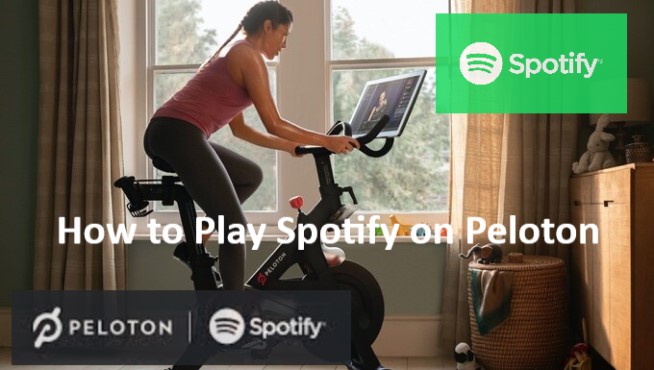
Собрав эти необходимые элементы, вы будете полностью готовы к беспрепятственной интеграции Spotify с вашим велосипедом или беговой дорожкой Peloton, создайте персонализированную и энергичную тренировку с учетом ваших музыкальных предпочтений.
Если у вас есть Spotify Премиум план, вы можете легко подключить свой Spotify учетную запись на устройстве Peloton и синхронизируйте свои любимые Spotify песни для плавной тренировки. Вот пошаговая инструкция по подключению Spotify в Peloton и синхронизировать песни:
Шаг 1. Убедитесь, что ваше устройство Peloton подключено
Убедитесь, что ваш велосипед или беговая дорожка Peloton подключены к Интернету и вошли в вашу учетную запись Peloton.
Шаг 2. Доступ к главному экрану Peloton
На вашем устройстве Peloton перейдите на главный экран, нажав кнопку «Домой» или аналогичную назначенную кнопку.
Шаг 3. Откройте меню настроек
Найдите и выберите меню настроек на главном экране Peloton. Обычно он обозначается значком шестеренки.
Шаг 4. Выберите «Музыка и медиа».
В меню настроек найдите параметр «Музыка и мультимедиа». Выберите его, чтобы получить доступ к настройкам музыки и мультимедиа.
Шаг 5: Подключите свой Spotify Аккаунт
В настройках «Музыка и мультимедиа» вы должны увидеть возможность подключения вашего Spotify счет. Выберите его, чтобы начать Spotify процесс подключения.
Шаг 6. Войдите в Spotify
Появится приглашение с просьбой войти в свою учетную запись. Spotify счет. Введите ваш Spotify учетные данные, включая ваше имя пользователя и пароль, и следуйте любым дополнительным инструкциям, представленным на экране Peloton.
Шаг 7: Предоставьте доступ к Peloton
После того, как вы успешно вошли в свой Spotify учетной записи, вас могут попросить предоставить Peloton доступ к вашей Spotify счет. Это разрешение позволяет Peloton получить доступ к вашему Spotify музыка и плейлисты для синхронизации.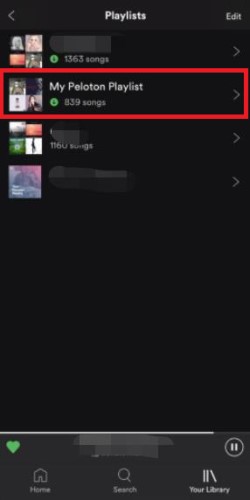
Выполнив следующие действия, вы сможете подключить Spotify учетную запись на вашем устройстве Peloton и легко синхронизируйте Spotify плейлисты, позволяющие без труда наслаждаться любимой музыкой во время тренировок. Кроме того, вы также можете синхронизировать музыку Peloton с Spotify или Apple Music для прослушивания. Ниже приведены подробные шаги для синхронизации музыки Peloton. Spotify.
Шаг 1. открыто Spotify на своем устройстве и перейдите в «Ваша библиотека».
Шаг 2. Выберите «Плейлисты» сверху и прокрутите вниз, пока не увидите «Моя музыка Peloton».
Шаг 3. Нажмите на список воспроизведения, чтобы просмотреть все сохраненные вами песни Peloton.
Если у вас возникли проблемы с тем, что Peloton не синхронизируется с Spotify, есть несколько шагов по устранению неполадок, которые вы можете попытаться решить. Вот несколько возможных решений:
Решение 1: Проверьте подключение к Интернету.
Убедитесь, что ваше устройство Peloton и устройство с Spotify app подключены к Интернету и находятся в одной сети. Стабильное интернет-соединение имеет решающее значение для синхронизации между Peloton и Spotify.
Решение 2: Перезапустите устройство Peloton.
Попробуйте перезапустить велосипед или беговую дорожку Peloton, выключив и снова включив его. Иногда этот простой шаг может решить проблемы с подключением и обновить систему.
Решение 3: Обновить программное обеспечение Peloton.
Убедитесь, что на вашем устройстве Peloton установлена последняя версия программного обеспечения. Проверьте наличие доступных обновлений программного обеспечения и при необходимости установите их. Обновленное программное обеспечение часто включает исправления ошибок и улучшения, которые могут решить проблемы синхронизации.
Решение 4: переподключиться Spotify Аккаунт
Отключите и снова подключите Spotify на вашем устройстве Peloton. Получите доступ к настройкам музыки и мультимедиа на вашем Peloton, отключите Spotify учетную запись, а затем повторно подключите ее, следуя инструкциям, описанным в части 3 этой статьи.
Решение 5: Очистить кэш и данные Peloton.
Если вы используете приложение Peloton на смартфоне или планшете, попробуйте очистить кеш и данные, связанные с приложением. Зайдите в настройки вашего устройства, найдите приложение Peloton и очистите кеш и данные. Затем перезапустите приложение и попытайтесь синхронизировать Spotify .
Решение 6. Очистите кэш и данные на Spotify
Аналогично, если вы используете Spotify приложение на смартфоне или планшете, очистка кеша и данных Spotify приложение может помочь. Перейдите к настройкам вашего устройства, найдите Spotify приложение и очистите кеш и данные. После этого снова откройте Spotify и попробуйте синхронизироваться с Peloton.
Решение 7: Перезагрузите устройства.
Перезагрузите устройство Peloton и устройство с Spotify приложение. Иногда простой перезапуск может устранить временные сбои и восстановить правильную синхронизацию.
Решение 8: переустановить Spotify Приложение
Если проблема не устранена, попробуйте удалить и переустановить Spotify приложение на вашем устройстве. Это может помочь устранить любые потенциальные конфликты программного обеспечения или поврежденные файлы приложений.
Решение 9. Обратитесь в службу поддержки Peloton.
Если ни одно из вышеперечисленных решений не помогло, рекомендуется обратиться в службу поддержки Peloton для получения дополнительной помощи. Они могут предоставить конкретные действия по устранению неполадок или исследовать любые технические проблемы, которые могут повлиять на процесс синхронизации.

Помните, что технические проблемы могут различаться, поэтому важно попробовать несколько решений и их комбинаций, чтобы эффективно устранить проблему. Выполнив эти шаги и при необходимости обратившись за поддержкой, вы сможете решить, что Peloton не синхронизируется с Spotify выпускайте и наслаждайтесь тренировками с вашими любимыми Spotify плейлисты.
Фактически, Peloton позволяет вам связать Spotify или учетную запись Apple Music на Peloton, которая используется для синхронизации ваших плейлистов Peloton с Spotify или Apple Music. Тем не менее, вы можете подключиться Spotify в Peloton, чтобы получить доступ к песням Peloton на Spotify, но не играть Spotify на Пелотоне. Однако теперь вы можете использовать TuneSolo Spotify Музыкальный конвертер для воспроизведения Spotify музыку прямо на Peloton, даже если у вас нет премиум-членства.
TuneSolo Spotify Music Converter это популярный программный инструмент, который позволяет пользователям загружать и конвертировать Spotify песни, плейлисты и альбомы в различных форматах. Это позволяет вам наслаждаться любимым Spotify треки офлайн, даже без премиальной подписки.
Это универсальный инструмент, который позволяет пользователям конвертировать и наслаждаться любимыми Spotify треки в автономном режиме. Благодаря удобному интерфейсу, возможностям настройки и высококачественному выводу, это удобное решение для тех, кто хочет иметь свой Spotify музыка легко доступна для прослушивания в автономном режиме на любом устройстве.
Использовать TuneSolo Spotify Music Converter, следуйте этим пошаговым инструкциям:



В заключение, интегрируя Spotify с вашим велосипедом или беговой дорожкой Peloton может улучшить вашу тренировку, предоставляя персонализированный и мотивирующий саундтрек. Независимо от того, решите ли вы использовать TuneSolo Spotify Музыкальный конвертер для воспроизведения Spotify песни в автономном режиме или синхронизировать Spotify учетную запись непосредственно в Peloton, есть варианты, соответствующие вашим предпочтениям и потребностям.
Если вы выберете этот инструмент, вы сможете наслаждаться гибкостью преобразования и загрузки Spotify треки в различных форматах, что позволяет слушать любимые песни в автономном режиме на любом устройстве, включая велосипеды или беговые дорожки Peloton. Удобный интерфейс программного обеспечения, параметры настройки и высокое качество вывода делают его удобным инструментом для создания вашей автономной музыкальной библиотеки.
Главная
Spotify Music Converter
Как играть Spotify на Peloton, чтобы насладиться тренировкой
Комментарии(0)
Ответить
1. Ваше имя
2.Ваша электронная почта
3.Ваш отзыв
Copyright © 2025 TuneSolo Software Inc. Все права защищены.
Оставить комментарий
1. Ваше имя
2.Ваша электронная почта
3.Ваш отзыв
Отправить